
Før du fortsætter med følgende metode, skal du tjekke opdateringen i slutningen.
Du skal prøve disse trin på din egen risikoda disse involverer ændring af operativsystemet på din enhed. Denne løsning er også kun nyttig for AT&T Samsung Captivate, da andre Samsung Captivate-enheder ikke har dette problem.
Først og fremmest skal du rodfeste din enhed. Vores instruktioner om, hvordan du rodder din Android-enhed, kan findes her. Derefter skal du gribe og installere BusyBox fra Android Market, køre det og aktivere det ved at følge instruktionerne. Endelig få en SQL Database Manager til din computer. Du kan bruge SQLite-plugin til Mozilla Firefox, der findes her, eller bruge et andet efter eget valg. Du bliver også nødt til at downloade og installere Android SDK herfra, hvis du ikke allerede har det.
For at komme til den rigtige aftale skal du aktivere USB-debugging på din telefon ved at gå over til Indstillinger >> Programmer >> Udvikling og tilslutte din telefon til computeren via USB.
På din computer skal du skyde et kommandopromptvindue opved at højreklikke på kommandopromptgenvejen og vælge 'Kør som administrator' og gennemse til undermenuen 'værktøjer' i den mappe, hvor Android SDK er installeret. Når du er der, skal du bruge følgende kommandoer:
adb shell su cp /dbdata/databases/com.android.providers.settings/settings.db /sdcard/settings.db cp /dbdata/databases/com.android.providers.settings/settings.db /sdcard/settings.db.backup exit exit adb pull /sdcard/settings.db %userprofile%desktop
Luk ikke kommandoprompten endnu, og fyr opMozilla Firefox. Klik på 'SQLite Manager' i menuen 'Værktøjer'. I SQLite Manager skal du klikke på 'Database' efterfulgt af 'Connect database'. Gennemse til filen 'settings.db', som vi kopierede til skrivebordet i det foregående trin, og når den først er åbnet, skal du udvide tabellerne.
Klik på "Secure" og find ID 6 "install_non_market_apps". Dobbeltklik på det, og ændre dets "værdi" fra 0 til 1.
Luk SQLite Manager, gå tilbage til kommandopromptvinduet, som vi har åbnet tidligere, og brug følgende kommandoer:
adb push %userprofile%desktopsettings.db /sdcard adb shell su cp /sdcard/settings.db /dbdata/databases/com.android.providers.settings chmod 777 /dbdata/databases/com.android.providers.settings/settings.db reboot
Dette genstarter din telefon. Tag stikket ud af computeren, mens den genstarter, og du er færdig. Nu vil du være i stand til at indlæse apps på din telefon ved hjælp af ".apk" -filer.
UPDATE:
Vores læser Greg B har netop informeret os om, at du kan indlæse appspå AT&T Captivate ved hjælp af Sideload Wonder Machine fra Android Central. Besøg venligst linket for at få det. Denne metode ser ud til at være lettere og kræver ikke rod.

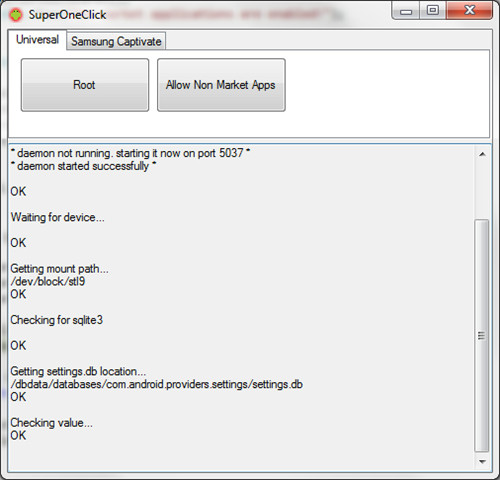











Kommentarer